
Cuando trabajamos no es extraño tener varias ventanas abiertas: navegador, documentación, código y cliente de Twitter (¡ejem!). Cambiar constantemente de ventana puede ser un suplicio por lo que muchos optan por utilizar dos pantallas conectadas a su equipo. Menos usual pero igualmente posible es tener que manejar dos ordenadores al mismo tiempo, por ejemplo, el equipo de trabajo y el de pruebas. En tal caso tu mesa puede convertirse en un verdadero caos con tanto teclado y ratón estorbando, la solución es Synergy. A continuación, un sencillo tutorial de instalación y configuración.
La solución es Synergy
Synergy es una aplicación open source (GPL) que nos permite compartir teclado y ratón entre dos o más equipos. Incluso es posible hacerlo entre aquellos con distinto sistema operativo instalado (GNU/Linux, Windows y Mac). QuickSynergy es una GUI para Synergy, también libre, que facilita su configuración y uso. Mi antiguo compañero de trabajo lo utilizaba y me mostró sus ventajas, ahora que me estoy acostumbrando noto una gran mejoría en comodidad y rapidez. Presten atención a los siguientes pasos para poner en marcha todo este tenderete.
Hay que distinguir entre dos conceptos:
- Servidor: equipo que comparte el teclado y el ratón con los clientes. Sólo tendremos un servidor.
- Cliente: equipo que recibe la señal de teclado y ratón del servidor. Podemos tener varios clientes conectados a un servidor.### Instalación
En el servidor vamos a instalar QuickSynergy mientras que en los clientes sólo necesitamos Synergy (aunque también podemos instalar el pack completo. En sistemas no basados en Debian será necesario descargar y compilar el código (en su forja de Google Code), pero en el resto podemos hacer:
# Instalamos Synergy + QuickSynergy
sudo apt-get install quicksynergy
# Instalamos Synergy
sudo apt-get install synergyConfiguración y uso
El primer paso es poner el servidor en marcha para que comience a enviar la señal. Para ello, abrimos QuickSynergy y nos centraremos únicamente en la pestaña "Share" (compartir). Los pasos son tremendamente sencillos:
1. Elegimos la posición del cliente con respecto al servidor (arriba, abajo, izquierda o derecha). 2. Introducimos la dirección IP o nombre de host del cliente. 3. Hacemos click en "Execute".
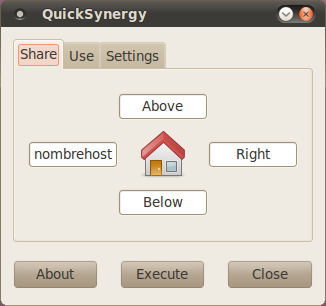
Si el cliente está encendido y no tenemos fácil acceso a su teclado y ratón podemos activar Synergy a través de SSH y todos tan contentos:
ssh usuario@host "synergyc –name nombreHost ipServidor"En cambio, si preferimos utilizar QuickSynergy para configurar el cliente será necesario acudir a la pestaña "Use". Introducimos la IP del servidor y hacemos click sobre "Execute".
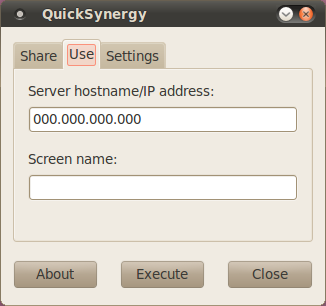
Reputación++
Listo, ahora es posible compartir teclado y ratón entre varios equipos con lo que nuestro estatus como informático profesional habrá ganado enteros. Seremos aclamados y mereceremos el respeto y temor de todos nuestros compañeros.
